PPT에 움짤넣는 방법을 공유한다. 학교에서 과제를 하다보면 PPT를 만들게 되는데 어떤 상황에서는 PPT에 움짤넣기를 하고 싶은 때가 있다. 왜냐하면 사진으로만 PPT를 만들면 너무 정적인 느낌이 들고 내용이 부실하게 느껴지기 때문이다.
또한 자신이 특별히 좋은 디자인 스킬을 가지고 있는것도 아니기 때문에 일반적인 사진이나 일러스트, 도형만 가지고는 임팩트 있는 PPT를 만들기가 어렵다. 이럴때는 PPT에 움짤을 넣어서 만들면 내가 전달하고자 하는 의미와 의도를 아주 임팩트있게 전달 할 수 있다.
PPT에 움짤 넣는 방법
- 파워포인트를 켠다.
- 움짤을 인터넷에서 다운받거나 동영상을 움짤로 저장한다.
- 파워포인트 메뉴에서 [삽입] → [그림]을 선택하고 저장했던 gif파일을 선택해준다.
그러면 아래와같이 나온다. 움직이지 않는 상태로 있지만 실제로는 움짤이 제대로 적용이 되었다. 일부러 프레임이 돌아가는 모습까지 담아보았다.
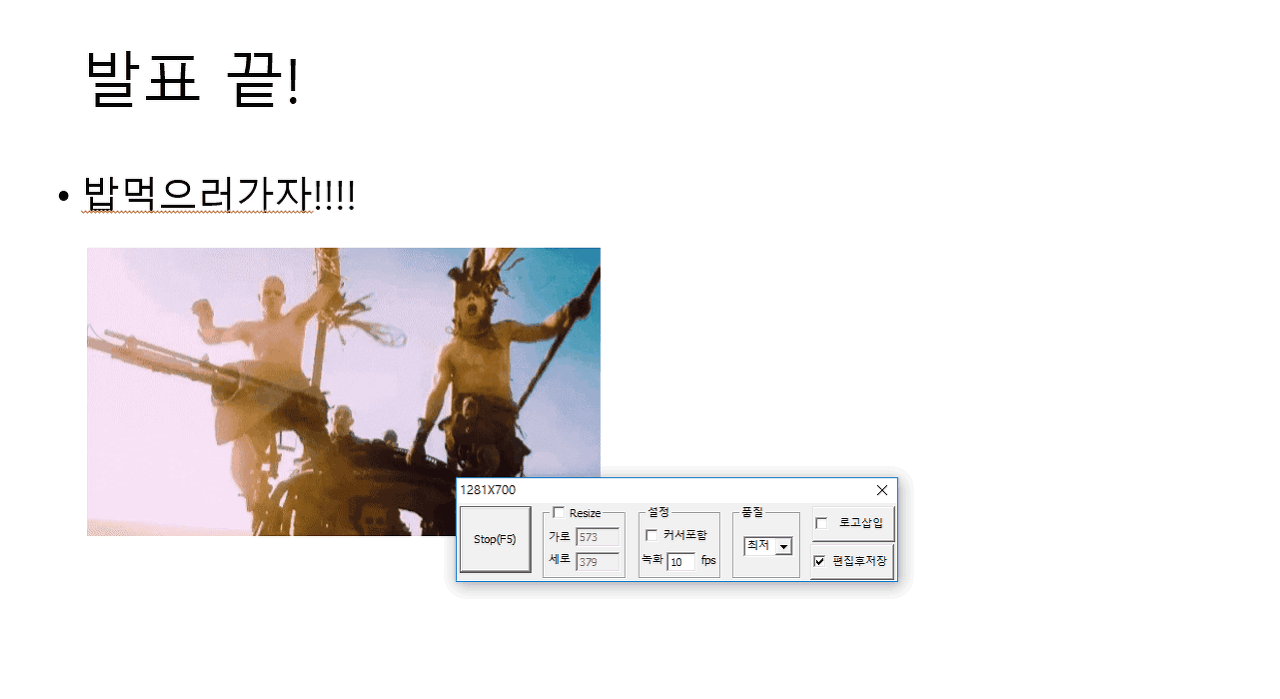
제대로 적용 되었는지 확인하는 방법
Shift+F5를 눌러보면 움직이고 있는것을 알 수 있다. 파워포인트에서 Shift+F5를하면 현재 페이지를 기준으로 슬라이드 쇼가 시작 된다.
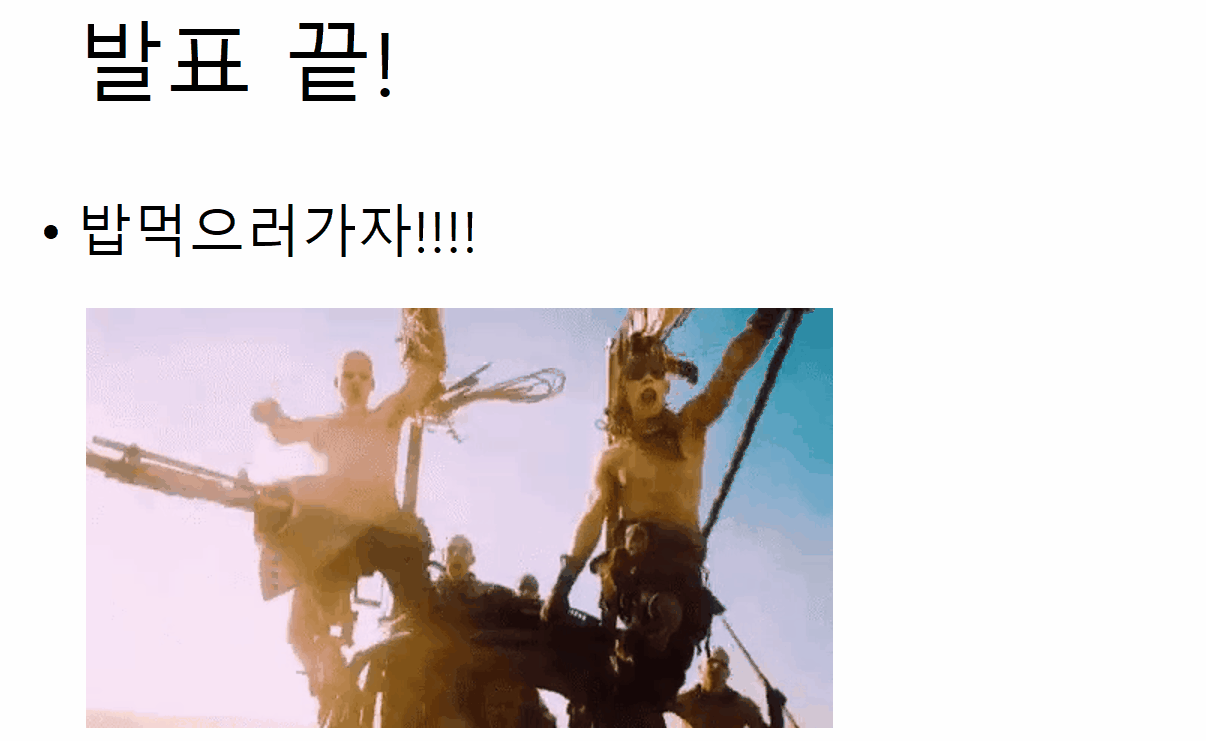
지금까지 간단하게 PPT에 움짤넣는 방법을 알아보았다. 잘 활용해서 좋은 발표 점수를 받아보자!!



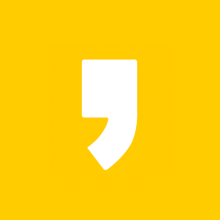
최근댓글